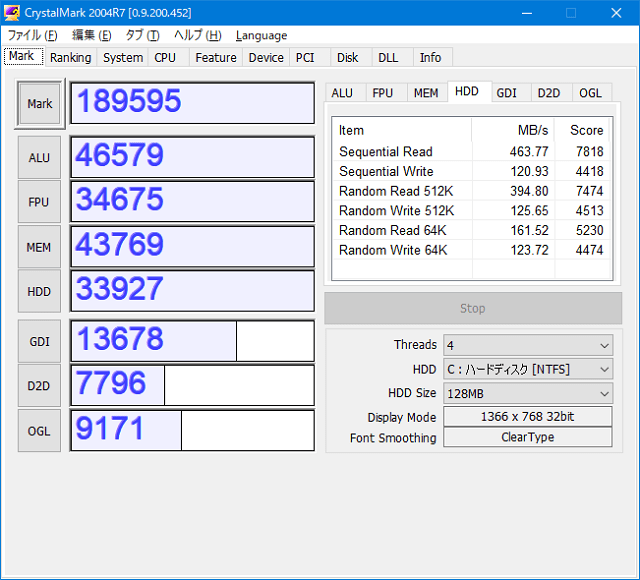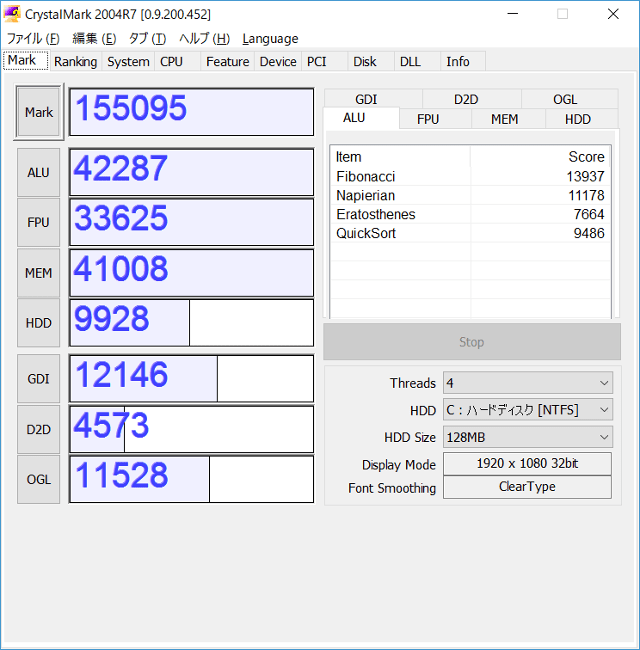Windows10 Fall creators update が公開されてから1ヶ月以上が経過しました。
我が家では、デスクトップはもちろん、モバイルノートにも Fall creators update をインストールし試してみました。
初物なので不具合に会う確率は高いのですが、モバイルノートでの問題は許容範囲内でした。デスクトップでは解決できない問題が多く発生したので、システムイメージから、Creators update へ戻すことにしました。今回のブログでは出くわした不具合について見ていきたいと思います。
まずはモバイルノートPCでの不具合から…
1.ログイン後、なぜかソフトウェアキーボードが表示されるようになった
2.タスクバーの検索ボックスの背景色が白に変わった
2.タスクバーの検索ボックスの背景色が白に変わった
その対応策を下に記します。
1.ソフトウェアキーボードは使わないため無効に…
・検索ボックスで「管理ツール」と入力し、候補に上がった「管理ツール」を実行
・「サービス」をダブルクリック
・「Touch keyboard and Handwriting Panel Service」というサービスを選択
・右クリックした後「プロパティ」をクリック
・「スタートアップの種類」を「無効」にし、サービスの状態を「停止」にする
・「OK」ボタンをクリックし確定
・「サービス」をダブルクリック
・「Touch keyboard and Handwriting Panel Service」というサービスを選択
・右クリックした後「プロパティ」をクリック
・「スタートアップの種類」を「無効」にし、サービスの状態を「停止」にする
・「OK」ボタンをクリックし確定
2.タスクバーの検索ボックスに関しては一時的に背景色に設定に戻せるが…
再起動し再度 検索ボックスをクリックすると元に戻ってしまうので諦める
しかし見苦しいので、以下の方法で検索ボックスを非表示に…
・検索ボックス上で右クリックした後、「cortana」をポイント
・「検索ボックスを表示」から「cortanaアイコンを表示」に変更
しかし見苦しいので、以下の方法で検索ボックスを非表示に…
・検索ボックス上で右クリックした後、「cortana」をポイント
・「検索ボックスを表示」から「cortanaアイコンを表示」に変更
次にデスクトップPCの不具合について…
1.モバイルノートPCと同様の不具合が発生
2.11月の中旬に更新された、カレンダー・メールとフォトアプリが使用不能に…
3.その他、色々なアプリでエラー続出
2.11月の中旬に更新された、カレンダー・メールとフォトアプリが使用不能に…
3.その他、色々なアプリでエラー続出
「1.」の不具合にはモバイルノートと同様の対処できたのですが…
アプリの不具合については、一旦アプリを削除し入れ直したり、新規に管理者ユーザーを作成し既存のユーザーを削除した後、ユーザーを作り直したり、グラフィックスドライバを最新の状態に更新したり…と色々試してみましたが、直りませんでした orz
アプリの不具合については、一旦アプリを削除し入れ直したり、新規に管理者ユーザーを作成し既存のユーザーを削除した後、ユーザーを作り直したり、グラフィックスドライバを最新の状態に更新したり…と色々試してみましたが、直りませんでした orz
こんな時に役立つのが バックアップ です。
大型アップデートの前には必ずシステムをバックアップした後、更新作業を行うようにしています。
バックアップに使用したソフトは、以前スポンサードレビューで紹介した EaseUS Todo Backup Workstation です。無償の Free版でもクローンの作成とバックアップは行えます。そのレビューへのリンクを下に貼っておきますので、よければご参照ください。
システムディスクをリストアした事により、デスクトップPCの状態が1ヶ月前に戻ってしまいましたが、OSを再インストールするより遥かにマシです。OSの再インストールだと元の環境に戻すのに2日がかりですが、バックアップからの復元なら数時間で済みます。
今回の Fall creators update は、私にとってメリットよりデメリットの方が大きかった(私の環境だけかも知れませんが)ので、メインのデスクトップPCは、しばらくの間ひとつ前のバージョン(Creators update)を使っていきたいと思います。3~4ヶ月ほどしたらまた Fall creators update を試します。それでもダメなら、このバージョンはスキップします。